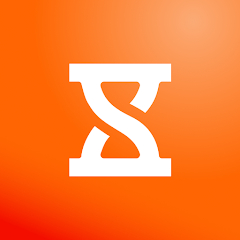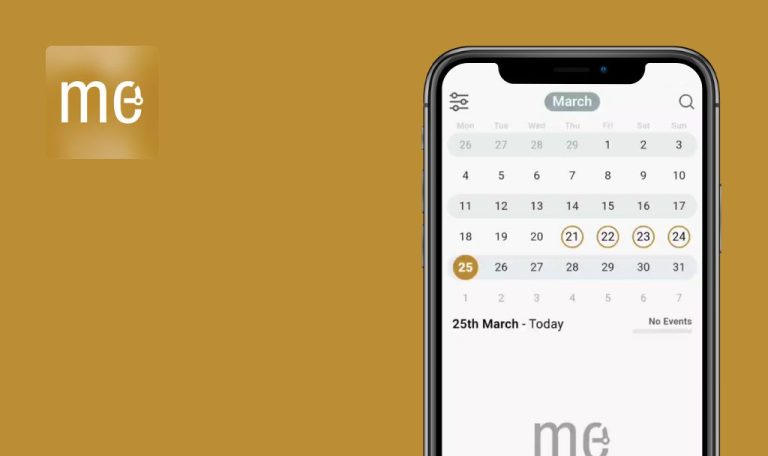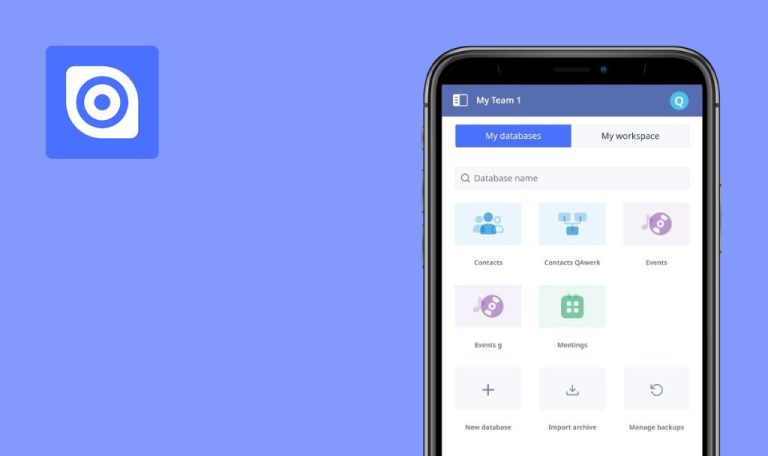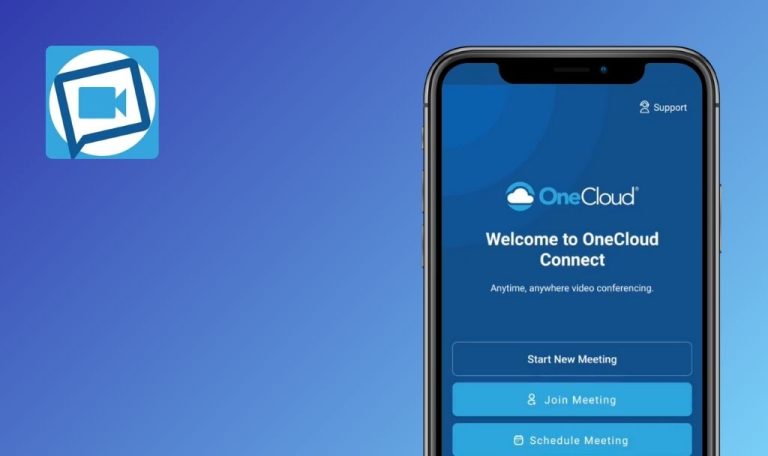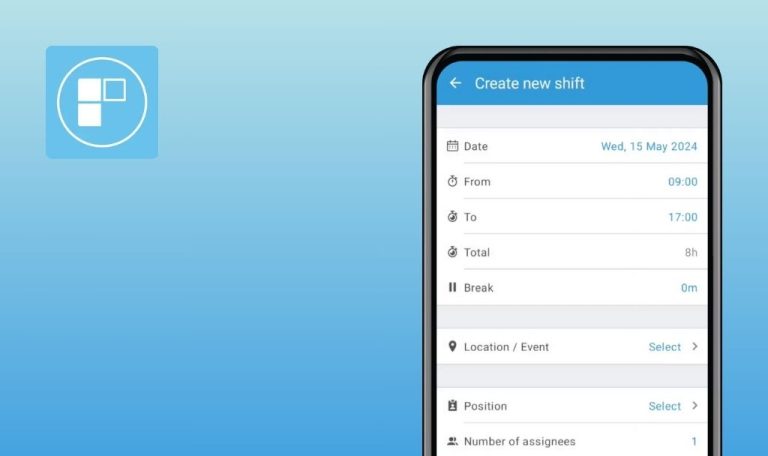
Errores encontrados en Jibble: Time Tracking para Android
Jibble: Time Tracking es una aplicación avanzada de seguimiento del tiempo de los empleados, en la que confían decenas de miles de usuarios de todo el mundo, incluidas empresas punteras como Tesla y Pizza Hut.
Permite a los usuarios controlar el tiempo sin esfuerzo con funciones como el reconocimiento facial instantáneo para fichar, el seguimiento por GPS con geovallas y la flexibilidad para cambiar entre el modo personal y el modo quiosco. Los usuarios también pueden habilitar el fichaje sin conexión y gestionar las hojas de horas sobre la marcha, eligiendo entre varios periodos de pago. Con reglas personalizables de seguimiento del tiempo, gestión de grupos, seguimiento de proyectos, gestión de permisos y flujos de trabajo de aprobación sin fisuras, Jibble permite a los equipos optimizar la productividad y agilizar las operaciones.
Nuestro equipo tuvo el honor de probar una aplicación tan bien considerada. Aquí están nuestros puntos de vista sobre las áreas en las que Jibble puede mejorar su rendimiento.
En la tabla «Horas seguidas» faltan las horas de hoy en la selección diaria de rangos
Mayor
- El usuario ha instalado la app.
- El usuario ha iniciado sesión.
- El usuario ha introducido 5 horas en el parte de horas de hoy.
- Vaya a la página «Panel de control».
- Haga clic en el intervalo de fechas.
- Seleccione la opción «Diario» en el menú desplegable.
Poco F4, Android 13
La tabla «Horas seguidas» aparece vacía.
La tabla «Horas controladas» debe mostrar las horas registradas para el día actual.
La página de registro acepta un formato de número de teléfono incorrecto
Mayor
El usuario ha instalado la app.
- Haga clic en el botón «Registrarse para iniciar el seguimiento».
- Haga clic en el botón «Crear una organización».
- Rellene los campos de Nombre completo, Correo electrónico y Contraseña.
- Haga clic en el botón «Siguiente».
- Introduzca el nombre de la organización.
- Seleccione «Sector publicitario» en el menú desplegable.
- Seleccione un tamaño de organización de «1-10».
- Introduzca «99» en el campo Número de teléfono.
- Pulse el botón «Siguiente».
Poco F4, Android 13
El proceso de registro se ha realizado correctamente.
Aparecerá un mensaje de advertencia indicando «Número de teléfono no válido».
El campo «Añadir una nota» desaparece en la ventana «Añadir entrada de hora» después de introducir la hora
Mayor
- El usuario ha instalado la app.
- El usuario ha iniciado sesión.
- Vaya a la página «Hojas de horas».
- Haga clic en el nombre de usuario.
- Haga clic en el botón «Añadir entrada de horas».
- Seleccione «Entrada de horas».
- Haga clic en el campo «Añadir una nota».
- Introduzca «t» en el campo «Añadir una nota» y luego elimínela.
- Haga clic en el campo «Añadir horas».
- Haga clic en el botón «Listo».
Poco F4, Android 13
El campo «Añadir una nota» se vuelve invisible.
El campo «Añadir una nota» debe permanecer en blanco y visible.
Funcionamiento incorrecto del botón Atrás durante la fase inicial de creación de una foto de cara
Menor
- El usuario ha instalado la app.
- El usuario se ha registrado e iniciado sesión con una cuenta nueva.
- Vaya a la página «Reloj de fichar».
- Haga clic en el botón «Hacer foto».
- Realice un gesto hacia atrás.
Poco F4, Android 13
Tras realizar el gesto de retroceder, se muestra una breve aparición de un círculo rojo, seguida de un retorno al primer paso.
Tras realizar el gesto de retroceso, el usuario debe ser dirigido de nuevo al botón «Hacer foto».
He encontrado cuatro errores durante las pruebas. Algunos eran menores, como cosas que no se veían del todo bien, pero otros eran más significativos y podrían afectar al funcionamiento de la aplicación. Recomendaría probar la aplicación de forma más exhaustiva con diferentes teléfonos y escenarios de uso para garantizar que funciona sin problemas para todo el mundo.